Page 1
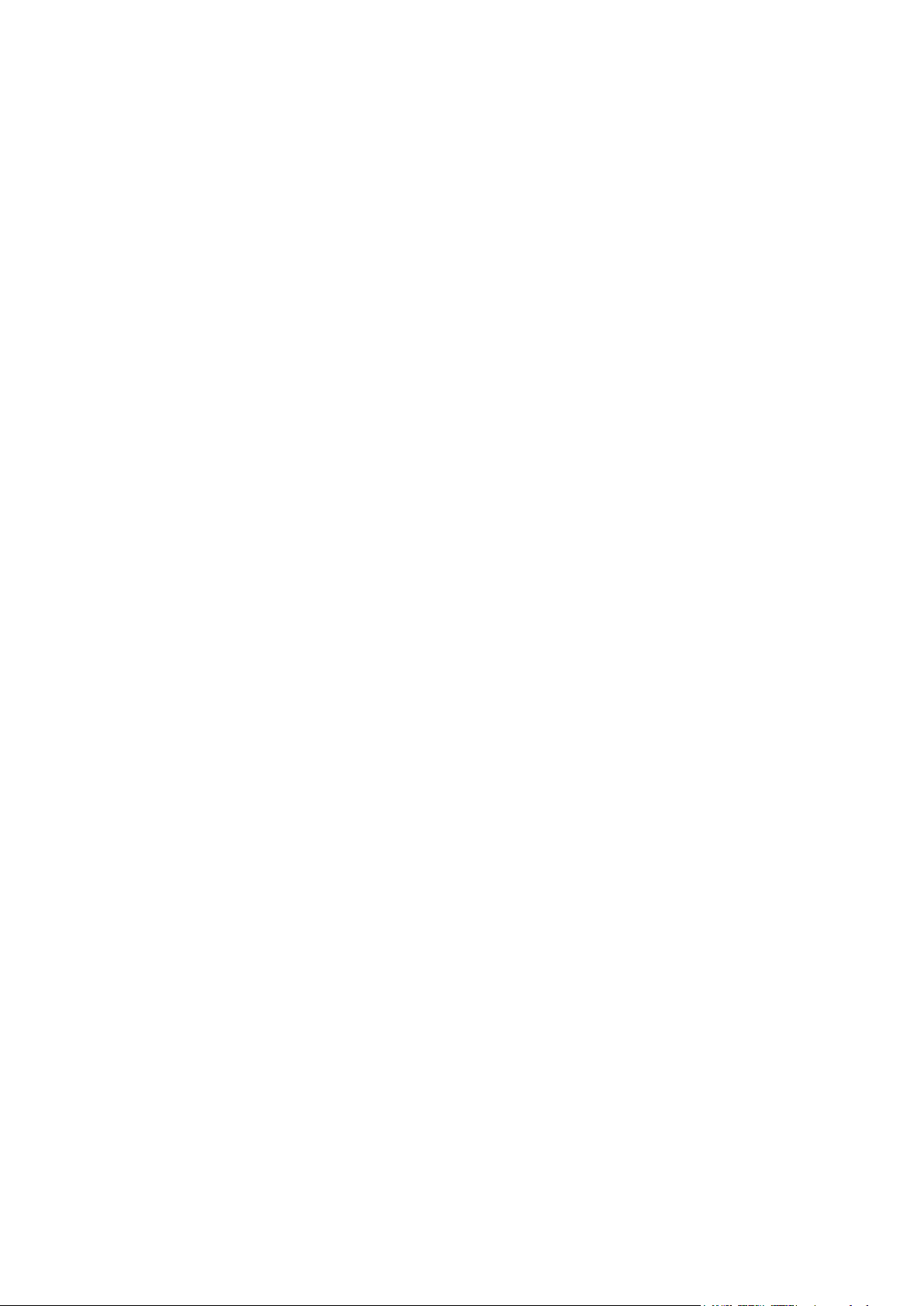
TomTom Speed
Cameras app
Online-vejledning
Page 2
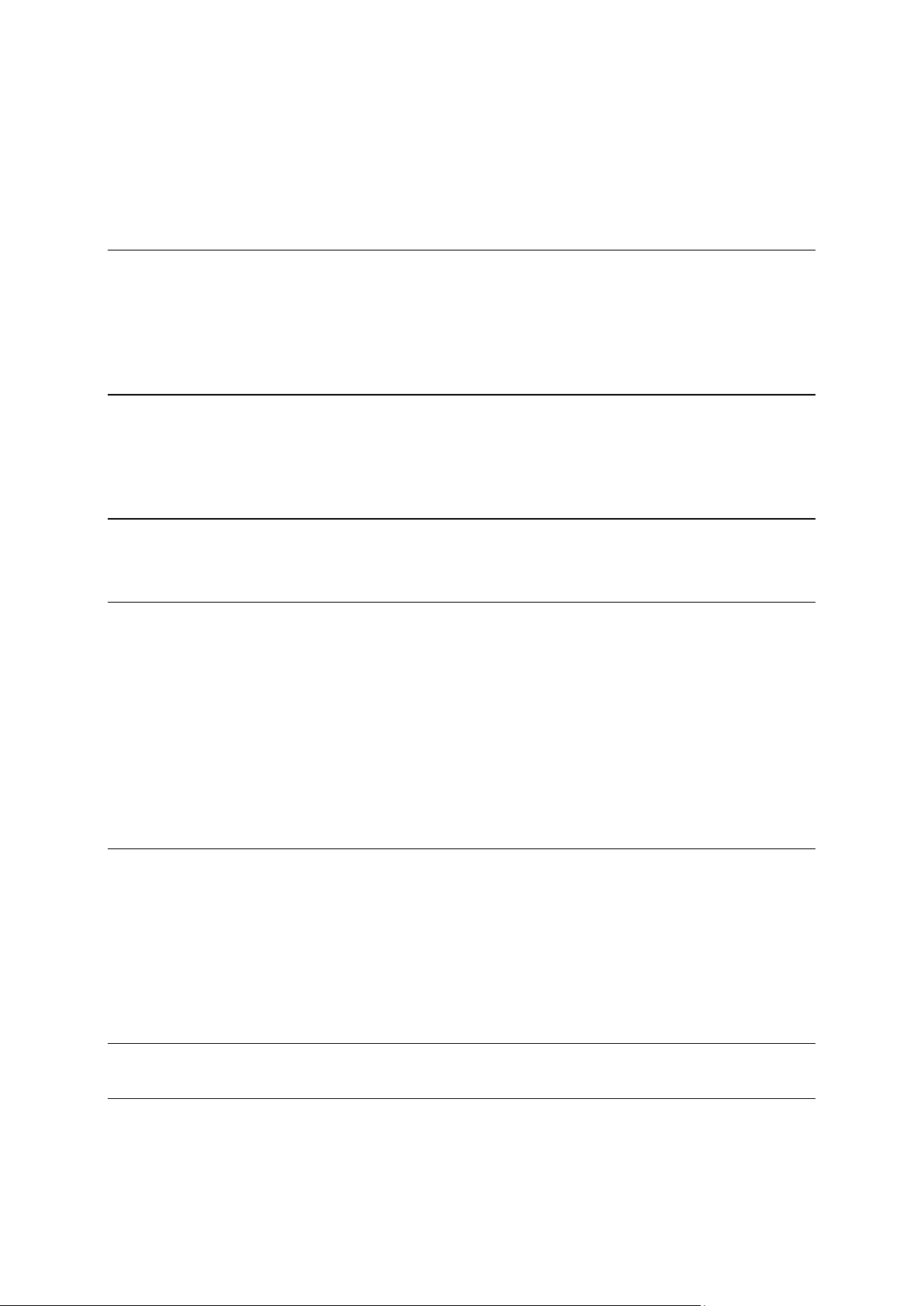
Indhold
Læs dette først 3
Introduktion til TomTom Speed Cameras app ................................................................................. 3
Hvor ofte fotofælder opdateres ......................................................................................................... 4
Deling af oplysninger med TomTom ................................................................................................ 4
Regional tilgængelighed .................................................................................................................... 5
Sådan kommer du i gang 6
Start af TomTom Speed Cameras app .............................................................................................. 6
Stop af Speed Cameras app .............................................................................................................. 6
GPS-modtagelse ................................................................................................................................. 6
Kørselsvisning 7
Kørselsvisning .................................................................................................................................... 7
Fotofælder 9
Kameraadvarsler ................................................................................................................................ 9
Du nærmer dig et kamera, som er placeret rundt om et hjørne ...................................................... 9
Om kameraer til kontrol af gennemsnitshastighed ........................................................................ 10
Rapporter en fotofælde .................................................................................................................... 11
Fjern en fotofælde ............................................................................................................................ 11
Sådan køber du et nyt abonnement på Fotofælder ....................................................................... 11
Kontrol af dit abonnement på fotofælder........................................................................................ 12
Fornyelse af dit abonnement på fotofælder ................................................................................... 12
Gendannelse af et abonnement på Fotofælder .............................................................................. 12
Indstillinger 13
Ændring af indstillinger .................................................................................................................... 13
Advarselslyd ..................................................................................................................................... 13
Kameraadvarsler .............................................................................................................................. 13
Advarselstid ...................................................................................................................................... 14
Afstandsenheder .............................................................................................................................. 14
Om denne app .................................................................................................................................. 14
Addendum og copyright 15
Ophavsretslige bemærkninger 17
2
Page 3
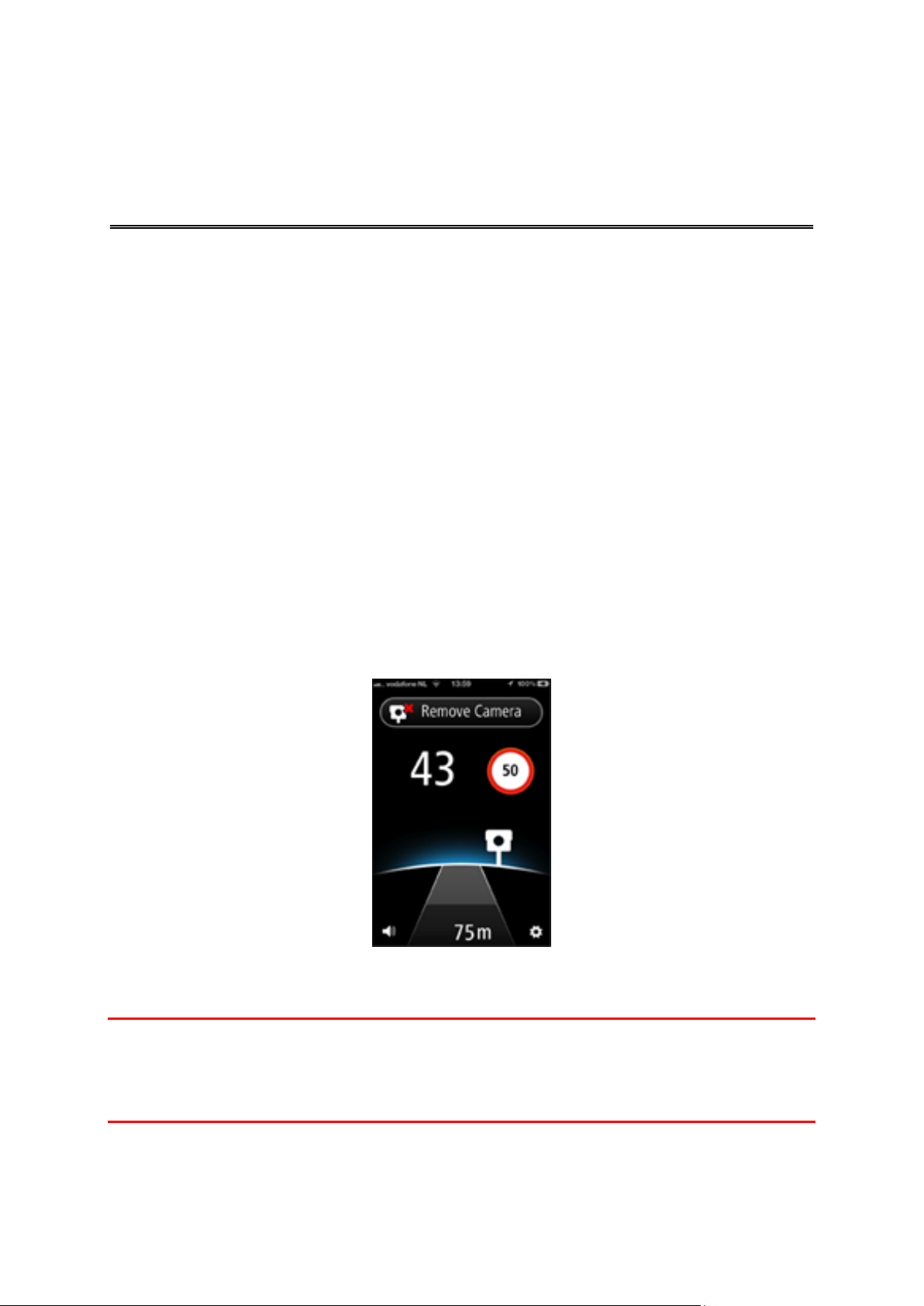
Introduktion til TomTom Speed Cameras app
Læs dette først
Denne online-vejledning beskriver, hvordan du bruger TomTom Speed Cameras app. App'en viser
dig oplysninger om følgende kameratyper:
Faste fotofælder
Mobile fotofælder
Fotofælder, der beregner gennemsnitshastighed
Trafikkontrolkameraer.
De viste oplysninger opdateres løbende af TomTom og andre brugere og sendes til din app med
jævne mellemrum, så du til enhver tid har de nyeste oplysninger. Du kan også bidrage ved at
rapportere nye fotofældepositioner og fjerne eksisterende fotofældepositioner.
Når du nærmer dig et kamera, får du vist et kameraikon i horisonten, og du kan høre en advarselslyd. Den lyd, du hører, afhænger af, hvorvidt du overskrider den aktuelle hastighedsgrænse.
Afstanden til kameraet tæller ned nederst på skærmen, efterhånden som du kommer tættere på.
Knappen Fjern fotofælde vises, så du kan rapportere, at kameraet er blevet fjernet, hvis det ikke
længere findes.
Når du har et abonnement på tjenesten TomTom Fotofælder, vises din aktuelle hastighed og
hastighedsgrænsen, også selvom du ikke nærmer dig en fotofælde.
Vigtigt: App'en Fotofælder er kun tilgængelig til iPhone 3GS, iPhone 4, iPhone 4S, iPad 3G + WiFi og iPad2 3G + Wi-Fi.
For at bruge fotofælder skal du have en kontinuerlig dataforbindelse (GPRS, EDGE, UMTS eller
CDMA). Din mobilnetudbyder kan opkræve et gebyr for brugen af en trådløs dataforbindelse.
3
Page 4
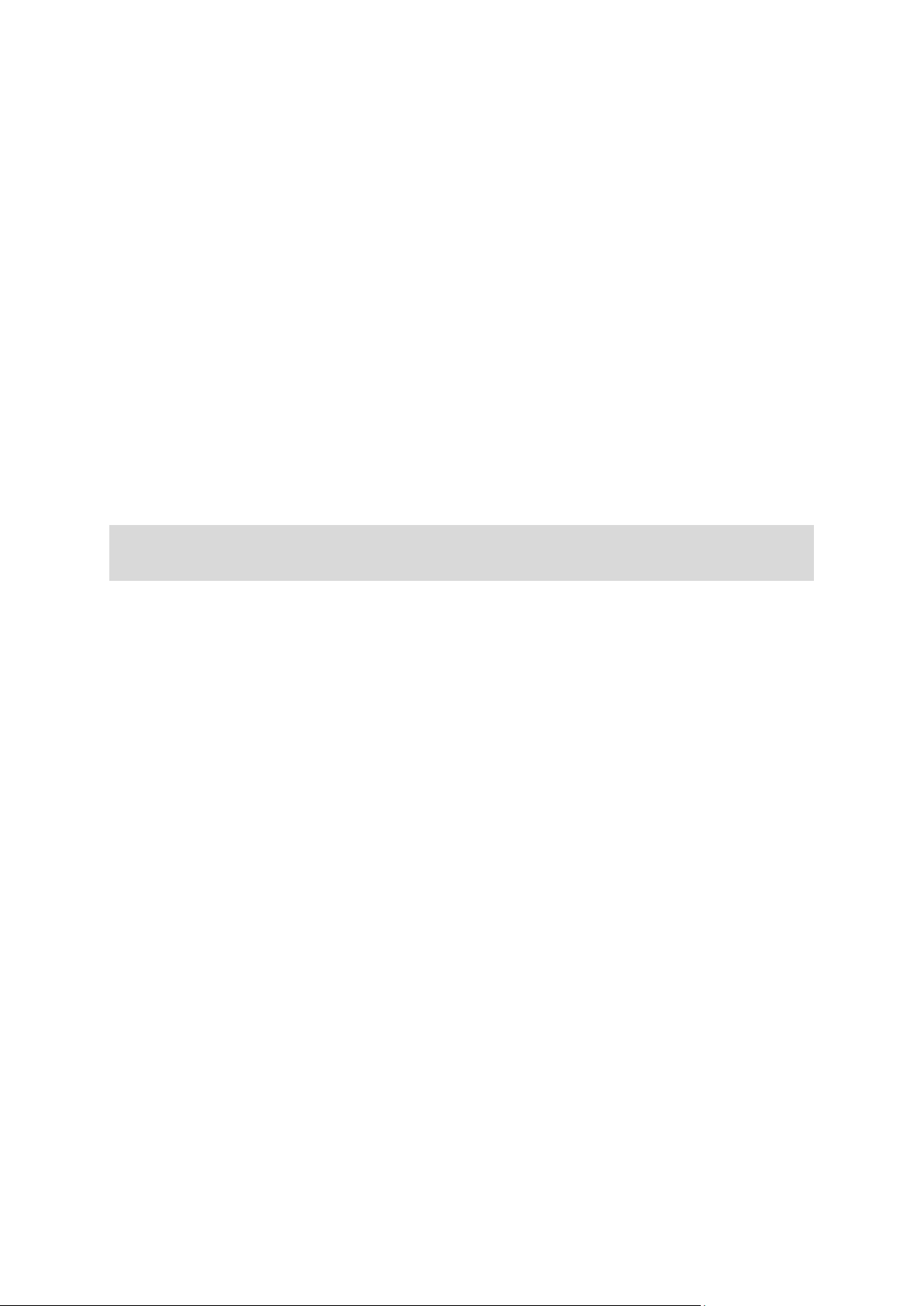
Hvor ofte fotofælder opdateres
Speed Cameras app opdateres løbende, medmindre forbindelsen til TomTom-serveren afbrydes.
App'en modtager muligvis ikke opdateringer fra TomTom af en eller flere af følgende grunde:
Abonnementet er udløbet. Der vises ikke længere hastighedsgrænser, hvis dit abonnement er
udløbet. Se kontroller dit abonnement på fotofælder.
Mobildata er muligvis slået fra på enheden, eller flytilstand er muligvis aktiveret. Du kan
kontrollere dette under indstillingerne for enheden.
Du kører muligvis i et område med dårlig trådløs netværksdækning. Kontakt udbyderen for at
undersøge, om der er problemer med at oprette forbindelse til datanetværk i dit område.
Deling af oplysninger med TomTom
App'en har brug for at dele din position med TomTom for at kunne give dig adgang til tjenesten
Fotofælder. Disse anonyme oplysninger bruges til at forbedre vores produkter og tjenester. Du
bliver bedt om at videregive disse oplysninger, når du køber et abonnement på tjenesten Fotofælder. Hvis du ikke længere ønsker at dele disse oplysninger med TomTom, efter du har tegnet et
abonnement på tjenesten, skal du holde op med at bruge app'en.
Bemærk: Udløbsdatoen for dit abonnement er den samme, også selv om du ikke deler disse
oplysninger med os.
Yderligere oplysninger
Denne app bruger positionsoplysninger fra din enhed for at fungere korrekt. App'en deler disse
positionsoplysninger med TomTom via enhedens internetforbindelse. Oplysninger, som identificerer dig eller din enhed, deles også. Disse oplysninger bruges til at sende de anmodede
oplysninger til din enhed for at bekræfte din abonnementstatus og forbedre kvaliteten af tjenesten.
Når du vælger at videregive oplysninger til TomTom, bidrager du til at forbedre kørslen, særligt
ved at forbedre kort og trafikstrømme og reducere trafikpropper. Vi sætter pris på din hjælp. TomTom videregiver ikke de oplysninger, vi indsamler fra din app, til andre.
Hvis du vil abonnere på og bruge tjenesten TomTom Fotofælder, skal du oprette en MyTomTomkonto. Denne konto bruges af TomTom til at give dig adgang til opdateringer til Fotofælder og til
at tilbyde dig teknisk support. Vi deler ikke dine personlige oplysninger med andre modtagere. Du
kan også abonnere på TomTom-nyheder, som giver dig de seneste nyheder, produktoplysninger
og særtilbud fra TomTom direkte i din indbakke.
Hvis du giver os tilladelse til det og abonnerer på tjenesten Fotofælder, indsamler app'en løbende
oplysninger og sender dem til TomTom med jævne mellemrum. Disse oplysninger omfatter
oplysninger, som identificerer din enhed og dit MyTomTom-kontonavn samt oplysninger om ruter
og positioner.
TomTom bruger oplysningerne til at levere Fotofælder-oplysninger til dig og forbedre kvaliteten af
TomToms tjenester.
Hvis du ikke tillader informationsdeling, sendes der ingen oplysninger til TomTom, men du kan
ikke modtage tjenesten Fotofælder.
4
Page 5
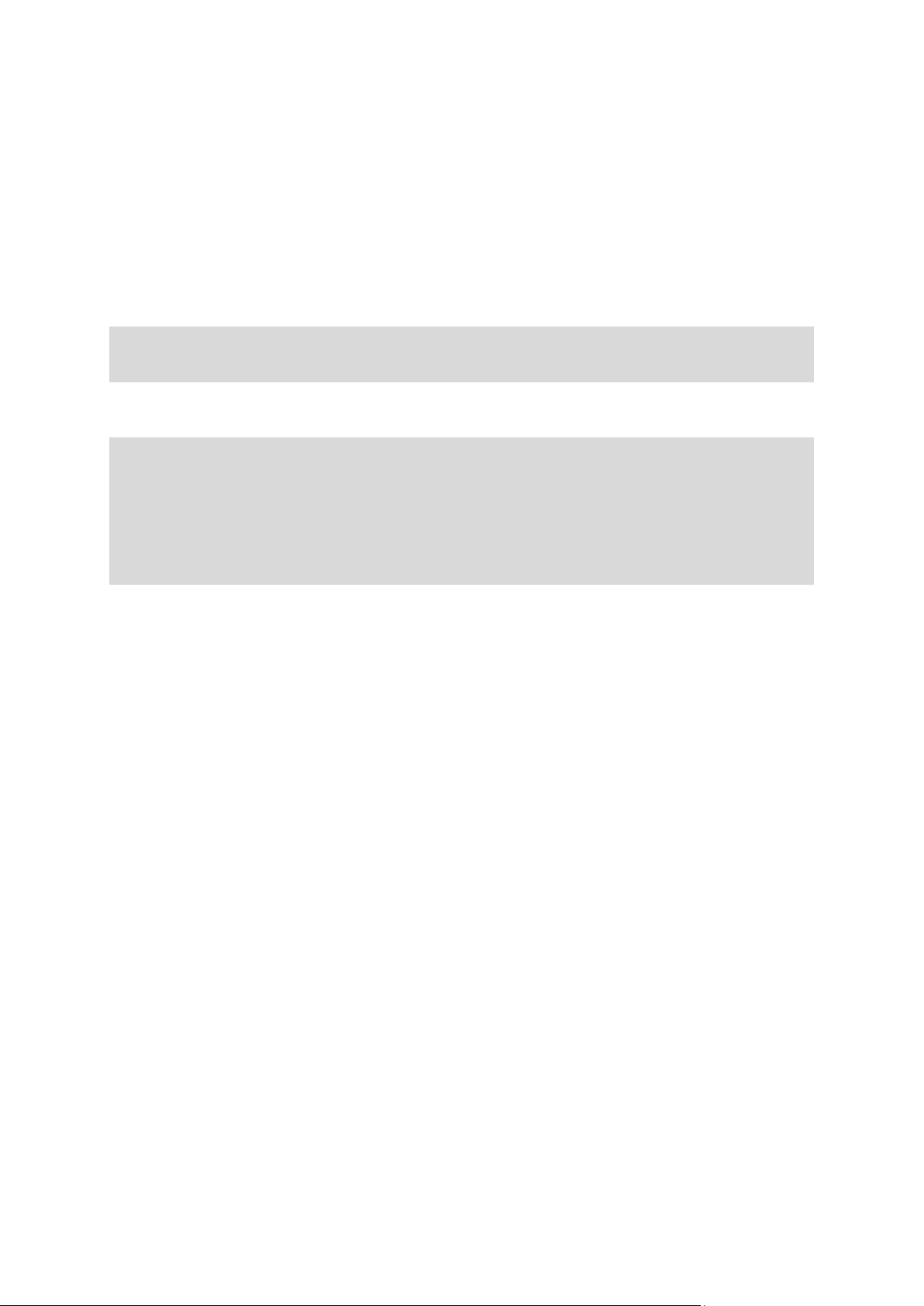
Inden for 20 minutter efter du har lukket app'en, destruerer TomTom automatisk og uigenkaldeligt
eventuelle data, der kan identificere dig eller din enhed. Disse nu anonyme oplysninger bruges til
at forbedre TomToms produkter og tjenester, f.eks. kort og gennemsnitshastigheder. Disse produkter og tjenester bruges også af statslige myndigheder og virksomheder.
Når du abonnerer på tjenesten TomTom Fotofælder, kan du rapportere fotofældeplaceringer. Hvis
du vælger at gøre det, sendes dine rapporter, herunder dine positionsoplysninger, til TomTom og
opbevares sammen med din MyTomTom-konto. TomTom bruger derefter oplysningerne til at
forbedre tjenesten Fotofælder. Hvis du ikke tillader informationsdeling, kan du ikke rapportere
fotofælder.
Bemærk: Varigheden af eller udløbsdatoen for dit abonnement på tjenesten ændres ikke, hvis
du ikke tillader deling af oplysninger.
Regional tilgængelighed
Bemærk: Tjenesten Fotofælder er kun tilgængelig i de lande, som app'en understøtter. Tryk let
på Indstillinger, og vælg derefter Om for at få vist en liste med de lande, som app'en understøtter.
Når du bruger app'en i udlandet, bliver du muligvis opkrævet roaming-gebyrer, som kan være
markant højere end standardtaksterne for datatrafik. Kontakt udbyderen for at få flere oplysninger.
5
Page 6
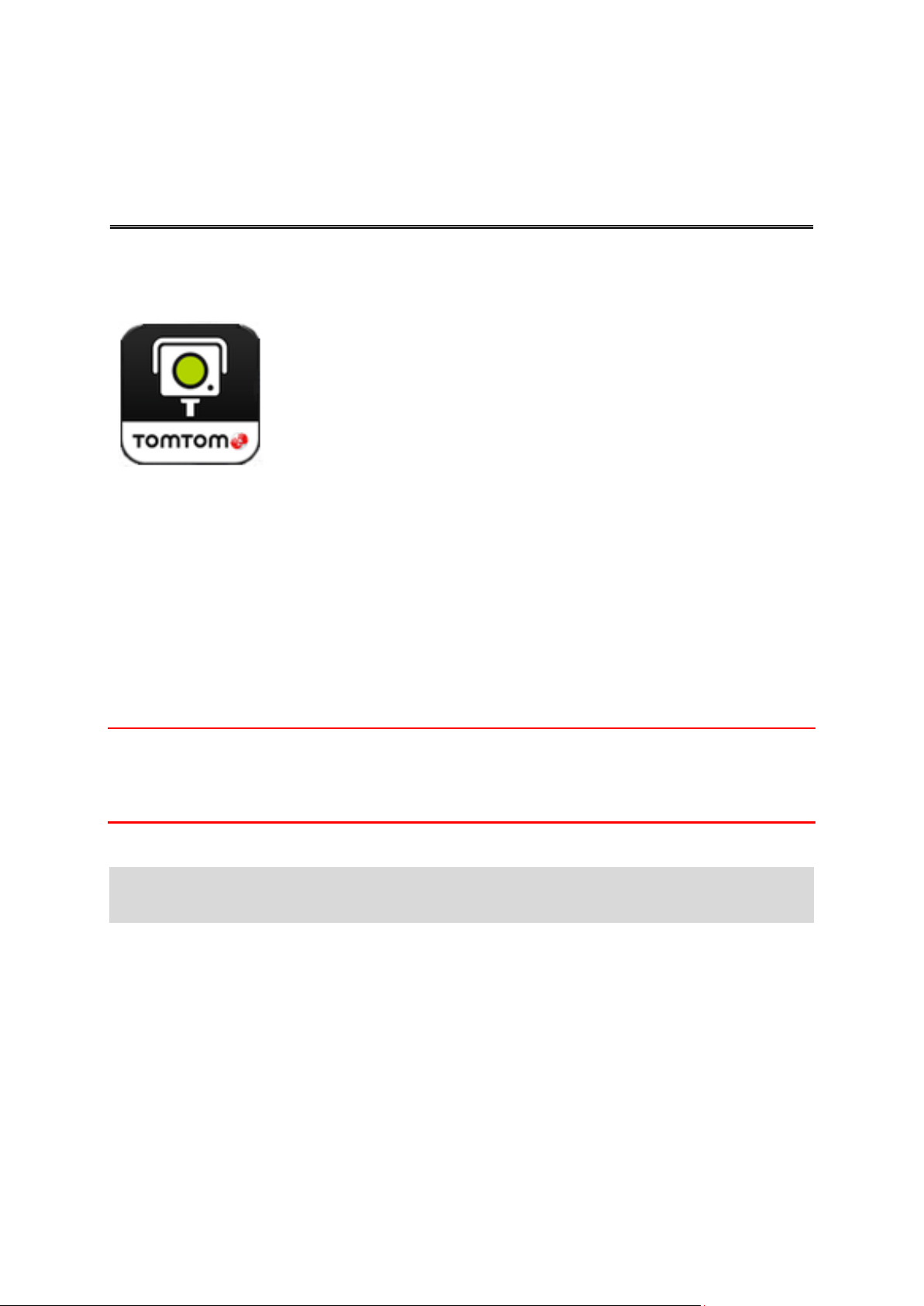
Start af TomTom Speed Cameras app
Tryk let på denne knap på din iPhone eller iPad for at starte Speed Cameras app.
Knapper og menuer i Speed Cameras app vises på det sprog, som du har
valgt under indstillingerne for din Apple-enhed.
Sådan kommer du i gang
Stop af Speed Cameras app
Tryk let på knappen Hjem på din enhed for at stoppe app'en.
GPS-modtagelse
Første gang du starter Speed Cameras app, går der muligvis nogle minutter, før den har registreret din GPS-position. Brug enheden udendørs, så du er sikker på at modtage GPS-signalet uden
problemer. Store genstande, f.eks. høje bygninger, kan til tider forstyrre modtagelsen.
Vigtigt: Speed Cameras app kan ikke vise advarsler, før den har GPS-modtagelse. Hvis enheden
ikke har GPS-modtagelse, bruger app'en positionsoplysninger fra Wi-Fi-netværk eller mobiltelefonmaster. Disse oplysninger bruges til at bestemme din omtrentlige position og downloade fotofælder i nærheden.
Bemærk: Brugen af en GPS-tilbehørsenhed forbedrer muligvis GPS-nøjagtigheden på visse navigationsenheder.
6
Page 7

Kørselsvisning
Kørselsvisning
1. Knappen Rapporter fotofælde eller Fjern fotofælde. Dette område viser også din gennemsnit-
shastighed, når du kører i zoner med kontrol af gennemsnitshastighed.
2. Din aktuelle hastighed. Når hastigheden ligger over den gældende hastighedsgrænse, vises
hastigheden først med orange og derefter rødt.
3. Hastighedsgrænsen.
Hvis hastighedsgrænsen er ukendt, vises symbolet for hastighedsgrænse ikke.
4. Signalindikator for tjenesten Fotofælder.
5. Lydstyrke.
Tryk let på denne knap for at ændre lydstyrken for app'en.
6. Horisont.
7
Page 8

Når du nærmer dig en fotofælde, ændrer horisonten farve for at vise, om du kører for stærkt.
Hvis din hastighed er under den gældende hastighedsgrænse, er horisonten blå. Hvis du
overskrider hastighedsgrænsen med mindre end fem kilometer i timen, er horisonten orange.
Hvis du overskrider hastighedsgrænsen med mere end fem kilometer i timen, er horisonten
rød.
7. Afstanden til kameraet.
8. Ikon, som viser kameratypen.
9. Tryk let på denne knap for at åbne menuen Indstillinger.
8
Page 9

Kameraadvarsler
Advarselssymbol
Advarsel
Beskrivelse
Horisonten
lyser, og der
afspilles en
advarselslyd.
Fast fotofældeposition.
Horisonten
lyser, og der
afspilles en
advarselslyd.
Mobile fotofælder.
Speed Cameras app husker mobile fotofælder i tre timer,
efter du har rapporteret dem.
Kort to-toners
bip ved zonens start.
Kort bip ved
zonens afslutning.
Fotofælder, der beregner gennemsnitshastighed.
Hvis du overholder den beregnede gennemsnitshastighedsgrænse, hører du ingen advarselslyd. Hvis du kører hurtigere
end den beregnede gennemsnitshastighedsgrænse, hører
du en advarselslyd.
Horisonten
lyser, og der
afspilles en
advarselslyd.
Fotofælde ved trafiklys uden hastighedsmåling.
Fotofælde ved trafiklys med hastighedsmåling.
Fotofælder
Der findes forskellige kameratyper, som har forskellige advarselssymboler og advarsler.
Tryk let på Indstillinger og derefter på Kameraadvarsler for at slå advarsler til og fra for følgende
kameratyper:
Du nærmer dig et kamera, som er placeret rundt om et hjørne
Hvis der er et kamera, som er placeret rundt om et hjørne inden for den afstand, hvor du normalt
vil blive advaret, får du vist et oplyst kameraet i kanten af skærmen. Det oplyste kameras farve
afhænger af din aktuelle hastighed og af hastighedsgrænsen på kameraets position.
Kameraets position viser, om kameraet er rundt om det næste hjørne til venstre eller til højre.
9
Page 10

Hvis du f.eks. er ved at dreje til højre, og der er en fast fotofælde rundt om hjørnet, får du vist følgende:
Før du drejer rundt om hjørnet, får du vist et lille kamera i kanten af skærmen. Kameraikonet bliver
større og flyttes til midten af skærmen, efterhånden som du drejer rundt om hjørnet.
Hvis du undlader at dreje, forsvinder kameraet igen.
Om kameraer til kontrol af gennemsnitshastighed
Speed Cameras app advarer dig, når du nærmer dig et kamera til kontrol af gennemsnitshastighed.
De første advarsler og advarselslyde for denne type kamera er de samme som for en fast eller en
mobil fotofælde, men du får vist et andet kameraikon som vist nedenfor:
Ved starten af hastighedskontrolzonen er knappen Rapporter fotofælde erstattet af ordet "gennemsnit", og du hører et kort to-toners bip. Tonehøjden for den lyd, du hører, afhænger af din
aktuelle hastighed, når du kører ind i zonen.
Når du er inde i zonen, kan du se din gennemsnitshastighed øverst på skærmen.
Dette område er farvet for at vise din aktuelle gennemsnitshastighed i zonen som beskrevet
nedenfor:
10
Page 11

Blå
Din gennemsnitshastighed er under hastighedsgrænsen.
Orange
Din gennemsnitshastighed er lige over hastighedsgrænsen.
Rød
Din gennemsnitshastighed er væsentligt over hastighedsgrænsen.
Bemærk: Din aktuelle hastighed kan være over hastighedsgrænsen, samtidigt med at din gen-
Hvis du kører forbi en fotofælde og ikke modtager nogen advarsel, kan
du rapportere dette ved at trykke let på knappen Rapporter fotofælde.
Din rapport sendes til TomTom og deles med alle abonnenter på TomTom Fotofælder, så snart den er bekræftet.
Knappen Rapporter fotofælde ændres til knappen Fjern fotofælde, når du
nærmer dig en fotofælde, og vises fortsat som Fjern fotofælde i fem
sekunder, efter du er kørt forbi fotofældens position.
Tryk let på knappen Fjern fotofælde for at rapportere fjernelsen af en
fotofælde til TomTom og andre abonnenter på Fotofælder.
nemsnitshastighed er under hastighedsgrænsen og omvendt.
Hvis gennemsnitshastigheden er over hastighedsgrænsen, hører du også et højt to-toners bip.
Ved zonens afslutning hører du et kort bip igen, og du får vist din endelige gennemsnitshastighed.
Rapporter en fotofælde
Bemærk: App'en rapporterer mobile fotofælder som standard, og disse rapporter gemmes i ap-
p'en Fotofælder i tre timer. Hvis du fører fingeren hen over rapport-knappen fra venstre mod
højre, ændres knappen, så den rapporterer faste fotofælder, som gemmes permanent.
Fjern en fotofælde
Sådan køber du et nyt abonnement på Fotofælder
Benyt følgende fremgangsmåde, hvis du vil købe et nyt abonnement:
1. Start Speed Cameras app.
2. Tryk let på Abonner øverst på skærmen.
3. Vælg et abonnement på listen over fotofældetjenester.
4. Opret en ny MyTomTom-konto, eller log på din eksisterende MyTomTom-konto.
Tip: Hvis du allerede har en TomTom-navigationsenhed, anbefaler vi, at du åbner en ny MyTomTom-konto til din iPhone ved hjælp af en anden e-mail-adresse.
11
Page 12

Du kan finde flere oplysninger om MyTomTom-konti på tomtom.com/mytomtom.
Dit køb afsluttes i Apple App Store.
Kontrol af dit abonnement på fotofælder
Du kan når som helst kontrollere status på dit abonnement ved at trykke let på TomTom-butikken i
menuen Indstillinger.
Når der er syv dage eller mindre til, at dit abonnement udløber, viser app'en en meddelelse om, at
dit abonnement nærmer sig fornyelsesdatoen. Denne meddelelse gentages, når du har 1 dag
tilbage af dit abonnement.
Fornyelse af dit abonnement på fotofælder
Du kan forny dit abonnement på fotofælder, når det er udløbet, eller forlænge det, før det udløber.
Gør følgende, når du vil forny et abonnement, der er udløbet:
1. Tryk let på knappen Indstillinger nederst til højre i Kørselsvisning.
2. Tryk let på TomTom-butikken.
3. Vælg det abonnement, du ønsker at forny.
4. Log på din eksisterende MyTomTom-konto.
Tip: Du kan finde flere oplysninger om MyTomTom-konti på tomtom.com/mytomtom.
Dit køb afsluttes i Apple App Store.
Gendannelse af et abonnement på Fotofælder
Hvis du har et abonnement på tjenesten Fotofælder i TomToms navigations-app til iPhone, kan du
aktivere abonnementet i denne app også ved at udføre en gendannelse.
Gendan et abonnement ved at benytte følgende fremgangsmåde:
1. Start Speed Cameras app.
2. Tryk let på Abonner øverst på skærmen.
3. Tryk let på Restore purchases (Gendan køb).
4. Log på din eksisterende MyTomTom-konto.
5. Angiv din adgangskode til iTunes, når du bliver bedt om det.
Dine abonnementer gendannes.
12
Page 13

Ændring af indstillinger
Advarselssymbol
Beskrivelse
Fast fotofældeposition.
Mobile fotofælder.
Speed Cameras app husker mobile fotofælder i tre timer, efter du har
rapporteret dem.
Fotofælder, der beregner gennemsnitshastighed.
Hvis du overholder den beregnede gennemsnitshastighedsgrænse, hører
du ingen advarselslyd. Hvis du kører hurtigere end den beregnede gennemsnitshastighedsgrænse, hører du en advarselslyd.
Fotofælde ved trafiklys uden hastighedsmåling.
Fotofælde ved trafiklys med hastighedsmåling.
Indstillinger
Du kan ændre funktionsmåden og udseendet for Speed Cameras app ved at trykke let på knappen
Indstillinger nederst til højre i Kørselsvisning.
Advarselslyd
Tryk let på dette valg for at slå advarselslyde til eller fra i app'en. Når advarselslyde er slået fra,
hører du ikke nogen advarsel, når du nærmer dig en fotofælde.
Flyt skyderen fra venstre mod højre for at øge lydstyrken for advarsler i forhold til musikkens lydstyrke.
Skyderen for lydstyrke er kun vist, når advarselslyde er slået til.
Kameraadvarsler
Tryk let på Indstillinger og derefter på Kameraadvarsler for at slå advarsler til og fra for følgende
kameratyper:
13
Page 14

Advarselstid
Tryk let på dette valg for at angive, hvor lang tid der skal gå, fra advarslen lyder, til du når fotofælden.
Du kan vælge mellem 10, 15 og 20 sekunder.
Afstandsenheder
Du kan vælge at få vist samtlige afstande og hastigheder i enten kilometer eller miles.
Om denne app
Tryk let på Om for at få vist oplysninger om app'en samt en liste over understøttede lande og copyright- og licensoplysninger.
14
Page 15

Vigtige sikkerhedsbemærkninger og advarsler
Addendum og copyright
Globalt positioneringssystem (GPS)
GPS er et satellitbaseret positionsbestemmelses- og navigationssystem, der leverer oplysninger
om tid og sted over hele verden. USA's regering har eneansvaret for at drive og styre GPS og er
ansvarlig for dets tilgængelighed og nøjagtighed. Eventuelle ændringer i GPS-tilgængeligheden og
-nøjagtigheden eller i miljømæssige forhold påvirker muligvis app'ens funktionsmåde. TomTom
påtager sig intet ansvar for GPS's tilgængelighed og nøjagtighed.
Anvendes med forsigtighed
Selvom du bruger TomTom-produkter, når du kører, skal du stadig køre ansvarligt og
opmærksomt.
Fly og hospitaler
Brug af anordninger forsynet med antenne er forbudt i de fleste fly, på mange hospitaler og
mange andre steder. Denne app må ikke bruges i disse miljøer.
SÆRLIG MEDDELELSE VED KØRSEL I CALIFORNIEN OG MINNESOTA
I henhold til Californiens Vehicle Code afsnit 26708 om "genstande, som hindrer eller reducerer
førerens udsyn" er det tilladt at montere en navigationsenhed på forruden som følger: "Det er tilladt at montere et bærbart GPS-system inden for et firkantet areal på syv tommer i det nederste
hjørne af forruden, som er længst væk fra føreren, eller inden for et firkantet areal på fem tommer i
det nederste hjørne af forruden, som er tættest på føreren, uden for det område, hvor bilens airbags aktiveres, forudsat at systemet kun bruges til dør-til-dør-navigation under betjeningen af
motorkøretøjet". Ved kørsel i Californien er det således ulovligt at bruge sugekopper på bilens
sideruder og bagrude.
Bemærk: dette afsnit af Californiens Vehicle Code gælder for alle bilister i Californien, ikke kun for
de fastboende.
Ifølge Minnesotas State Legislature Statutes afsnit 169.71, underinddeling 1, afsnit 2 “må der ikke
være noget mellem føreren og forruden, andet end solskærme, bakspejle og automatiske bompengesystemer.”
Bemærk: dette afsnit af Minnesota Stature gælder for alle bilister i Minnesota, ikke kun for de fastboende.
15
Page 16

TomTom Inc. påtager sig ikke ansvaret for bøder, sanktioner eller skader, der opstår som følge af
manglende overholdelse af ovenstående retningslinjer. Ved kørsel i de stater, der begrænser
brugen af forrudemonterede enheder, anbefaler TomTom at bruge den medfølgende selvklæbende monteringsanordning eller det ekstra monteringssæt, som gør det muligt at montere TomTomenheder på instrumentbrættet og bilens ventilationsåbninger. Se tomtom.com for yderligere
oplysninger om disse monteringsmuligheder.
Dette dokument
Vi har anvendt denne største omhu under udarbejdelsen af dette dokument. Da vi konstant arbejder på at forbedre vores produkter, kan brugervejledningen indeholde oplysninger, der ikke er
fuldt opdateret. Oplysningerne i dette dokument kan ændres uden forudgående varsel.
TomTom er ikke ansvarlig for tekniske eller redaktionelle fejl eller udeladelser i dokumentet eller
for hændelige skader eller følgeskader, som måtte opstå på grund af brugen af dette dokument
eller dets indhold. Dette dokument indeholder oplysninger, som er beskyttet af copyright. Ingen
dele af dette dokument må fotokopieres eller gengives i nogen form uden forudgående skriftlig
tilladelse fra TomTom N.V.
16
Page 17

© 2012 TomTom. Alle rettigheder forbeholdes. TomTom og TomTom-logoet er registrerede va-
Ophavsretslige bemærkninger
remærker tilhørende TomTom N.V. Se tomtom.com/legal for at finde garantier og slutbrugerlicensaftaler gældende for dette produkt.
© 2012 TomTom. Alle rettigheder forbeholdes. Dette materiale er varemærkebeskyttet og underlagt ophavsretslig og/eller databaseretslig beskyttelse og/eller andre immaterielle rettigheder
tilhørende TomTom eller TomToms leverandører. Brugen af dette materiale er underlagt vilkårene
i en licensaftale. Enhver uautoriseret kopiering eller videregivelse af dette materiale vil resultere i
strafferetslig og civil retsforfølgelse.
Landsopmåling © Crown Copyright Licence number 100026920.
Datakilde © 2012 TomTom
All rights reserved.
iPhone og iPad er varemærker tilhørende Apple Inc. og er registreret i USA og andre lande.
Apple er ikke ansvarlig for denne apps funktionsmåde, herunder for at den overholder gældende
sikkerhedsstandarder og andre bestemmelser.
17
